En el ámbito del análisis de datos, Microsoft Excel 2013 destaca como una herramienta poderosa y versátil. Su capacidad para organizar, analizar y visualizar datos lo convierte en un recurso indispensable para profesionales de diversas áreas. Entre las funciones más útiles de Excel 2013 se encuentran las tablas dinámicas, que permiten resumir y analizar grandes conjuntos de datos de manera eficiente. Una característica crucial de las tablas dinámicas es la posibilidad de agregar campos calculados, lo que amplía significativamente su capacidad de análisis.
Introducción a los campos calculados en tablas dinámicas
Los campos calculados en tablas dinámicas son fórmulas personalizadas que se aplican a los datos existentes en la tabla dinámica. Estos campos permiten realizar operaciones matemáticas, lógicas o de texto sobre los valores de la tabla dinámica, generando nuevos datos que pueden ser utilizados para análisis adicionales. En esencia, los campos calculados permiten crear nuevas medidas o indicadores a partir de los datos originales, lo que enriquece la capacidad de interpretación de la información.
Beneficios de los campos calculados en tablas dinámicas
La inclusión de campos calculados en tablas dinámicas aporta una serie de ventajas significativas para el análisis de datos⁚
- Análisis más profundo⁚ Los campos calculados permiten realizar análisis más complejos al combinar diferentes datos y aplicar operaciones matemáticas, lógicas o de texto; Esto proporciona una visión más completa de los datos y permite identificar tendencias, patrones y relaciones que de otra manera podrían pasar desapercibidas.
- Personalización del análisis⁚ Los campos calculados permiten adaptar la tabla dinámica a las necesidades específicas del usuario. Se pueden crear medidas personalizadas que reflejen indicadores relevantes para el análisis en cuestión, lo que facilita la toma de decisiones informadas;
- Mayor eficiencia⁚ Los campos calculados eliminan la necesidad de crear nuevas columnas o tablas para realizar cálculos complejos. La fórmula se aplica directamente a la tabla dinámica, lo que agiliza el proceso de análisis y reduce la posibilidad de errores.
- Visualización mejorada⁚ Los campos calculados pueden ser utilizados para crear gráficos y visualizaciones que representen los nuevos datos generados. Esto facilita la interpretación de los resultados y la comunicación de las conclusiones a otros usuarios.
Pasos para agregar un campo calculado a una tabla dinámica
Agregar un campo calculado a una tabla dinámica en Excel 2013 es un proceso sencillo que se realiza en unos pocos pasos⁚
- Seleccionar la tabla dinámica⁚ Haga clic en cualquier parte de la tabla dinámica para seleccionarla.
- Acceder al menú “Análisis”⁚ En la cinta de opciones, haga clic en la pestaña “Análisis”.
- Seleccionar “Campos calculados”⁚ En el grupo “Cálculos”, haga clic en el botón “Campos calculados”.
- Ingresar la fórmula del campo calculado⁚ En el cuadro de diálogo “Campo calculado”, ingrese la fórmula que define el nuevo campo. La fórmula debe utilizar los nombres de los campos existentes en la tabla dinámica y operadores matemáticos, lógicos o de texto. Por ejemplo, para calcular el porcentaje de ventas por producto, la fórmula podría ser “=[Ventas]/[Total Ventas]”.
- Asignar un nombre al campo calculado⁚ En el cuadro “Nombre”, ingrese un nombre descriptivo para el nuevo campo. Este nombre se mostrará en la tabla dinámica y en los gráficos asociados.
- Aceptar la fórmula⁚ Haga clic en el botón “Aceptar” para agregar el campo calculado a la tabla dinámica.
Ejemplos de campos calculados en tablas dinámicas
Para ilustrar la utilidad de los campos calculados en tablas dinámicas, presentamos algunos ejemplos de fórmulas que pueden ser utilizadas para crear nuevos campos⁚
Cálculo de porcentajes
Para calcular el porcentaje de ventas por producto, se puede utilizar la siguiente fórmula⁚
=[Ventas]/[Total Ventas]
Donde “Ventas” representa el campo que contiene las ventas por producto, y “Total Ventas” es el campo que contiene el total de ventas.
Cálculo de promedios
Para calcular el promedio de ventas por región, se puede utilizar la siguiente fórmula⁚
=AVERAGE([Ventas])
Donde “Ventas” representa el campo que contiene las ventas por región.
Cálculo de diferencias
Para calcular la diferencia entre las ventas del año actual y el año anterior, se puede utilizar la siguiente fórmula⁚
=[Ventas Año Actual] ⎼ [Ventas Año Anterior]
Donde “Ventas Año Actual” representa el campo que contiene las ventas del año actual, y “Ventas Año Anterior” es el campo que contiene las ventas del año anterior.
Cálculo de condiciones
Para calcular el número de clientes que cumplen con una condición específica, se puede utilizar la siguiente fórmula⁚
=COUNTIFS([Cliente],">=10000")
Donde “Cliente” representa el campo que contiene el nombre del cliente, y “>10000” es la condición que se debe cumplir. En este caso, la fórmula cuenta el número de clientes con ventas superiores a 10.000.
Consejos para utilizar campos calculados en tablas dinámicas
Para aprovechar al máximo la funcionalidad de los campos calculados en tablas dinámicas, se recomienda tener en cuenta los siguientes consejos⁚
- Utilizar nombres descriptivos⁚ Asigne nombres claros y concisos a los campos calculados para facilitar su comprensión e interpretación.
- Verificar la precisión de las fórmulas⁚ Antes de agregar un campo calculado a la tabla dinámica, asegúrese de que la fórmula sea correcta y que los campos utilizados estén bien definidos.
- Utilizar referencias absolutas⁚ Si la fórmula del campo calculado se aplica a diferentes filas o columnas, utilice referencias absolutas para evitar errores al mover o copiar la tabla dinámica.
- Utilizar la función “Ayuda”⁚ Si tiene dudas sobre cómo utilizar los campos calculados, consulte la función “Ayuda” de Excel 2013. Esta función proporciona información detallada sobre las funciones y fórmulas disponibles.
Conclusión
Los campos calculados en tablas dinámicas de Excel 2013 representan una herramienta poderosa para el análisis de datos. Su capacidad para crear medidas personalizadas a partir de los datos existentes permite realizar análisis más profundos, personalizados y eficientes. Al dominar el uso de los campos calculados, los usuarios pueden extraer información valiosa de sus datos, identificar tendencias y patrones, y tomar decisiones más informadas basadas en un análisis sólido.


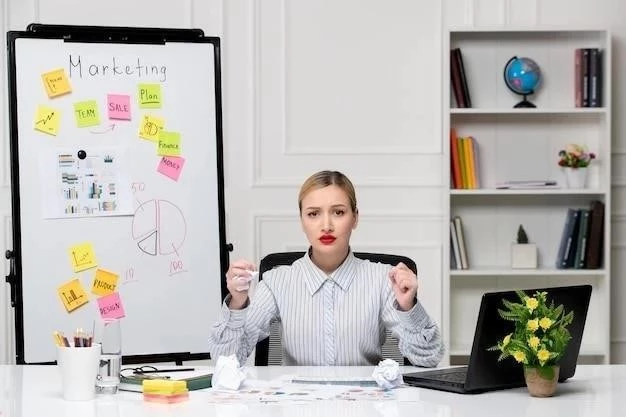



El artículo es informativo y bien escrito. La explicación de los campos calculados es clara y concisa. Se recomienda incluir una sección que explique cómo se pueden utilizar los campos calculados para realizar análisis de tendencias y pronósticos, lo que permitiría a los lectores explorar las posibilidades de análisis predictivo.
El artículo es un buen punto de partida para comprender los campos calculados en las tablas dinámicas de Excel 2013. La explicación es clara y concisa. Se sugiere incluir ejemplos de fórmulas de campos calculados más complejos, que incluyan funciones avanzadas de Excel, para ilustrar mejor la versatilidad de esta funcionalidad.
El artículo ofrece una buena descripción general de los campos calculados en las tablas dinámicas de Excel 2013. La explicación es clara y concisa. Se recomienda incluir una sección que explique cómo se pueden utilizar los campos calculados para realizar análisis de datos de diferentes fuentes, lo que permitiría a los lectores explorar las posibilidades de integración de datos.
El artículo es un buen punto de partida para comprender los campos calculados en las tablas dinámicas de Excel 2013. La explicación es clara y concisa. Se sugiere incluir una sección que explique cómo se pueden utilizar los campos calculados para realizar análisis de datos cualitativos, lo que permitiría a los lectores explorar las posibilidades de análisis de texto y opiniones.
El artículo es informativo y bien estructurado. La explicación de los campos calculados es clara y concisa, y los beneficios que se mencionan son relevantes para el análisis de datos. Sería útil incluir una sección que explique cómo se pueden utilizar los campos calculados para realizar análisis de sensibilidad o escenarios, lo que permitiría a los lectores explorar las posibilidades de esta funcionalidad.
El artículo ofrece una buena descripción general de los campos calculados en las tablas dinámicas de Excel 2013. La explicación de los beneficios de esta funcionalidad es convincente y resalta su importancia para el análisis de datos. Sugiero que se amplíe la sección de ejemplos con casos de uso más específicos y complejos, lo que permitiría a los lectores apreciar mejor la versatilidad de los campos calculados.
El artículo presenta una introducción clara y concisa a los campos calculados en las tablas dinámicas de Excel 2013. La explicación de los beneficios de esta funcionalidad es precisa y destaca su utilidad para realizar análisis más profundos y personalizados. Sin embargo, sería enriquecedor incluir ejemplos prácticos de cómo se pueden crear campos calculados para diferentes escenarios de análisis de datos. Esto permitiría a los lectores comprender mejor la aplicación práctica de esta herramienta.
El artículo proporciona una introducción completa a los campos calculados en las tablas dinámicas de Excel 2013. La explicación de los beneficios es clara y precisa. Se recomienda incluir una sección que explique las limitaciones de los campos calculados, así como las mejores prácticas para su uso en diferentes escenarios de análisis de datos.
El artículo proporciona una introducción completa a los campos calculados en las tablas dinámicas de Excel 2013. La explicación es clara y concisa. Se recomienda incluir una sección que explique cómo se pueden utilizar los campos calculados para realizar análisis de riesgos y oportunidades, lo que permitiría a los lectores explorar las posibilidades de análisis de decisiones.
El artículo ofrece una buena descripción general de los campos calculados en las tablas dinámicas de Excel 2013. La explicación es clara y concisa. Se recomienda incluir una sección que explique cómo se pueden utilizar los campos calculados para crear gráficos y tablas dinámicas interactivas, lo que permitiría a los lectores explorar las posibilidades de visualización de datos.